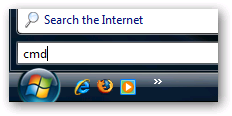Trudno jest uzyskać nieograniczoną liczbę danych komórkowych. Miej oko na ilość danych, których używasz, aby uniknąć płacenia opłat za nadwyżki lub ograniczenia prędkości transmisji danych do zera przez resztę cyklu rozliczeniowego.
W idealnym świecie nie trzeba mikromanalizować żadnego z tych rzeczy. Ale nie wszyscy jeszcze żyjemy w tym świecie i istnieje wiele sposobów ograniczenia danych wykorzystywanych przez telefon.
Jak sprawdzić wykorzystanie danych
ZWIĄZANE Z: Jak monitorować (i zmniejszać) zużycie danych na Androidzie
Przede wszystkim musisz sprawdzić swoje danestosowanie. Jeśli nie wiesz, jak wygląda typowe użycie, nie masz pojęcia, jak delikatnie lub poważnie potrzebujesz zmodyfikować wzorce zużycia danych.
Możesz uzyskać przybliżony szacunek zużycia danych za pomocą kalkulatorów Sprint, AT&T lub Verizon, ale najlepszą rzeczą jest sprawdzenie zużycia w ciągu ostatnich kilku miesięcy.
Najłatwiejszym sposobem sprawdzenia zużycia danych w przeszłości jest:zaloguj się do portalu internetowego swojego operatora komórkowego (lub sprawdź rachunki w formie papierowej) i sprawdź, jakie jest zużycie danych. Jeśli rutynowo wchodzisz w pułap ograniczenia danych, możesz skontaktować się ze swoim dostawcą i sprawdzić, czy możesz przejść na tańszy pakiet danych. Jeśli zbliżasz się do limitu danych lub go przekraczasz, na pewno będziesz chciał czytać dalej.

Możesz także sprawdzić ostatnie użycie danych komórkowych w telefonie iPhone. Przejdź do Ustawienia> Sieć komórkowa. Przewiń w dół, a zobaczysz ilość danych wyświetloną w „Wykorzystaniu danych komórkowych” dla „Bieżącego okresu”.
Ten ekran jest bardzo mylący, więc nie panikuj, jeśliwidzisz bardzo wysoką liczbę! Ten okres nie resetuje się automatycznie co miesiąc, więc użycie danych, które tutaj widzisz, może wynosić łącznie od wielu miesięcy. Kwota ta resetuje się tylko po przewinięciu do dołu tego ekranu i dotknięciu opcji „Resetuj statystyki”. Przewiń w dół, a zobaczysz, kiedy ostatnio zresetowałeś statystyki.
Jeśli chcesz, aby ten ekran wyświetlał sumę bieżącąw bieżącym okresie rozliczeniowym za telefon komórkowy musisz odwiedzić ten ekran w dniu, w którym nowy okres rozliczeniowy otwiera się co miesiąc, i zresetować statystyki tego dnia. Nie ma możliwości automatycznego resetowania harmonogramu co miesiąc. Tak, to bardzo niewygodna konstrukcja.

Jak zachować kontrolę nad wykorzystaniem danych?
Teraz, gdy wiesz już, ile używasz, prawdopodobnie chcesz wiedzieć, jak zmniejszyć tę liczbę. Oto kilka wskazówek dotyczących ograniczania użycia danych w systemie iOS.
Monitoruj i ogranicz użycie danych, aplikacja po aplikacji
ZWIĄZANE Z: Co to jest asystent Wi-Fi i jak go wyłączyć?
Sprawdź ilość danych komórkowych używanych przezaplikacje na okres od zresetowania ich na ekranie Ustawienia> Telefon komórkowy. Dzięki temu dowiesz się dokładnie, które aplikacje używają tych danych - podczas ich używania lub w tle. Przewiń w dół, aby zobaczyć ilość danych używanych przez „Usługi systemowe” wbudowane w iOS.
Wiele z tych aplikacji może mieć własne wbudowane ustawienia ograniczające wykorzystanie danych - więc otwórz je i zobacz, co oferują ich ustawienia.
Na przykład możesz uniemożliwić App Storeautomatycznie pobiera zawartość i aktualizacje, gdy iPhone korzysta z danych komórkowych, zmuszając go do oczekiwania na połączenie z siecią Wi-Fi. Przejdź do Ustawienia> iTunes i sklepy z aplikacjami i wyłącz opcję „Użyj danych komórkowych”, jeśli chcesz to zrobić.
Jeśli korzystasz z wbudowanej aplikacji Podcasty, możesz nakazać jej pobieranie tylko nowych odcinków przez Wi-Fi. Przejdź do Ustawienia> Podcasty i włącz opcję „Pobieraj tylko przez Wi-Fi”.

Wiele innych aplikacji (takich jak Facebook) ma własneopcje minimalizacji tego, co robią z danymi komórkowymi i oczekiwania na sieci Wi-Fi. Aby znaleźć te opcje, zazwyczaj musisz otworzyć konkretną aplikację, którą chcesz skonfigurować, znaleźć ekran jej ustawień i poszukać opcji, które pomogą ci kontrolować, kiedy aplikacja korzysta z danych.
Jeśli aplikacja nie ma tych ustawień,możesz ograniczyć wykorzystanie danych z tego ekranu Ustawienia> Komórkowy. Wystarczy przełączyć przełącznik obok aplikacji, jak pokazano poniżej. Aplikacje, które wyłączysz w tym miejscu, będą nadal mogły korzystać z sieci Wi-Fi, ale nie z danych komórkowych. Otwórz aplikację, gdy masz tylko komórkowe połączenie danych, a będzie ona działać tak, jakby była offline.

Zobaczysz także, ile danych wykorzystuje „Wi-FiAssist ”na dole ekranu komórkowego. Ta funkcja powoduje, że iPhone nie korzysta z Wi-Fi i korzysta z danych komórkowych, jeśli masz połączenie z siecią Wi-Fi, która nie działa dobrze. Jeśli nie jesteś ostrożny i masz ograniczony pakiet danych, Asystent Wi-Fi może przejąć te dane. Jeśli chcesz, możesz wyłączyć Asystenta Wi-Fi na tym ekranie.
Wyłącz odświeżanie aplikacji w tle
ZWIĄZANE Z: Jak sprawdzić, które aplikacje rozładowują baterię na iPhonie lub iPadzie
Od iOS 7 Apple zezwala na aplikacjeautomatycznie aktualizuje i pobiera zawartość w tle. Ta funkcja jest wygodna, ale może zaszkodzić żywotności baterii i spowodować, że aplikacje będą wykorzystywać dane komórkowe w tle, nawet jeśli nie używasz ich aktywnie. Wyłącz odświeżanie aplikacji w tle, a aplikacja będzie używać danych tylko wtedy, gdy ją otworzysz, a nie w tle.
Aby kontrolować, które aplikacje mogą to zrobić, przejdź doUstawienia> Ogólne> Odświeżanie aplikacji w tle. Jeśli nie chcesz odświeżać aplikacji w tle, wyłącz przełącznik obok niej. Jeśli nie chcesz, aby jakiekolwiek aplikacje korzystały z danych w tle, całkowicie wyłącz suwak „Odświeżanie aplikacji w tle” u góry ekranu.
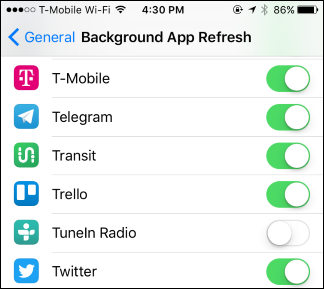
Wyłączenie powiadomień wypychanych może również zaoszczędzić trochę danych, chociaż powiadomienia wypychane są raczej niewielkie.
Wyłącz synchronizację poczty, kontaktów i kalendarza
ZWIĄZANE Z: Użyj ręcznego odświeżania, aby zaoszczędzić czas pracy baterii na dowolnym tablecie lub smartfonie
Domyślnie iPhone automatycznie pobiera nowe wiadomości e-mail, kontakty i wydarzenia z kalendarza z Internetu. Jeśli korzystasz z konta Google, regularnie sprawdza serwery w poszukiwaniu nowych informacji.
Jeśli wolisz samodzielnie sprawdzić swój adres e-mailharmonogram, możesz. Przejdź do Ustawienia> Poczta> Konta> Pobierz nowe dane. Tutaj możesz dostosować opcje, aby „ręcznie” otrzymywać nowe e-maile i inne dane. Twój telefon nie pobierze nowych e-maili, dopóki nie otworzysz aplikacji Mail.

Buforuj dane offline, kiedy tylko możesz
ZWIĄZANE Z: Jak pobierać filmy i programy telewizyjne, aby oglądać je na samolocie (lub w dowolnym innym miejscu offline)
Przygotuj się z wyprzedzeniem, a nie będziesz musiał używaćtyle samo danych. Na przykład zamiast strumieniowego przesyłania muzyki w aplikacji takiej jak Spotify (lub inne usługi muzyczne), pobierz te pliki muzyczne do użytku offline, korzystając z wbudowanych funkcji Spotify. Zamiast przesyłać strumieniowo podcasty, pobierz je przez Wi-Fi przed wyjściem z domu. Jeśli masz Amazon Prime lub YouTube Red, możesz pobierać filmy z Amazon lub YouTube na telefon i oglądać je offline.
Jeśli potrzebujesz map, powiedz Google Maps, aby buforowały mapydla twojego lokalnego obszaru offline, a nawet zapewnij instrukcje nawigacji offline, oszczędzając Ci konieczności pobierania danych mapy. Zastanów się, co musisz zrobić na telefonie, i dowiedz się, czy istnieje sposób, aby telefon wcześniej pobrał odpowiednie dane.

Całkowicie wyłącz dane komórkowe
Aby uzyskać ekstremalne rozwiązanie, możesz udać się doEkran komórkowy i przełącz przełącznik Dane komórkowe u góry na Wył. Nie będziesz mógł ponownie używać danych komórkowych, dopóki ich nie włączysz ponownie. Może to być dobre rozwiązanie, jeśli potrzebujesz rzadko korzystać z danych komórkowych lub zbliżasz się do końca miesiąca i chcesz uniknąć potencjalnych opłat za nadwyżki.
Możesz także wyłączyć dane komórkowe podczas roamingustąd. Stuknij „Opcje danych komórkowych”, jeśli chcesz, możesz wyłączyć „Roaming danych”. Twój iPhone nie będzie korzystał z danych w potencjalnie kosztownych sieciach roamingowych podczas podróży i będzie korzystał z danych tylko po podłączeniu do własnej sieci operatora.

Nie musisz wykonywać wszystkich tych wskazówek, ale każda z nich może pomóc w zwiększeniu limitu danych. Zmniejsz ilość zmarnowanych danych, a resztę możesz wykorzystać na rzeczy, na których Ci naprawdę zależy.
Źródło zdjęcia: Karlis Dambrans